免花:PPT/ppt 排版的技巧
之前分享了181套PPT模板,感谢猜友们的支持。今天特意分享几个PPT 排版小技巧。
(免花,求赞∩_∩)
点赞路径→网页版:标题的右边
我们制作PPT时往往要讲究美观,每个人的审美不同,对美的理解也不同。我们制作的PPT是要展给人看的,那么怎么让人看起来舒服呢?
这里有6个简单的PPT排版小技巧。
技巧一:文字间距
1.标题文字段间距
标题文字的段间距设置太大,容易减缓信息传达,甚至是内容分离。那么设置成多少更合适呢?遵照标题文字行间距的区间值,建议设置为1/4文字高度的段间距,看起来会让人更舒服。一般的常见字体,设置行间距:1.1-1.2高度。
2.正文文字段间距
正文文字的段间距设置为多少合适呢?各种PPT软件默认的段间距都是1,我们可以主观调整为1.2—1.5的区间值,这样文字看起来更加优雅和易于阅读。如果设置为1.5倍段间距时,文字段间距是1倍的距离。另外,长文字要保持文字两端对齐,这样会让画面看起来更加整洁。
技巧二:对齐文字基线
在幻灯片中插入文字+数字时,你会发现,数字会稍微比文字小一点。让整体的文字基线对齐,正确的方式是将数字文本放大几个字号。
技巧三:保证文字的易读性
PPT画面的所有视觉化信息都靠人眼来吸收,一段文字间距小时,那么这段文字就是就会被我们当做整体看待,易于理解。而当文字间距大时,就需要我们一个字一个字的去消化了。最好将标题的文字间距控制在-10%—30%之间.。我们在制作PPT时,既要美观又要让文字成为整体,易于观者阅读。
技巧四:符号的对齐方式
制作PPT时,我们会发现标点符号有时或靠左,或靠右,在演示体验时会让人感觉内容分家。这是因为中文字符常常是占用一个文字单元格,而标点符号则是占用半个文字单元格。在制作全图型PPT幻灯片时,尽量注意标点符号的小细节,这里可以将符号距离控制均等。
技巧五:主副标题间的关系
1.主标题高度是副标题高度的1.5倍。
主标题与副标题的之间的关系是既要保持美观,又要确保成层级分明。这样会让主副标题看起来更加和谐,同样的方法也适用于标题与正文的组合。
2.主副标题的段间距为1倍副标题高度。
主标题与副标题之间的距离设置多少合适呢?这里建议留出1倍的副标题高度。
3.拉大副标题间距。
大多数人的阅读习惯是先看主标题,再看副标题,所以根据上面的间距设置,我们可以尽量打大副标题的间距。
技巧六:对齐网格线
我们在排版设计PPT过程中,经常会对一些图片、文字等进行对齐之类的排版操作。但是内容过多,对齐操作可能会浪费很多的时间。这是我们可以使用对齐网格线这一小技巧。首先我们在屏幕上调出网格线,然后将需要排版对齐的图形靠近网格线,图形就会自动被吸靠在网格线周围对齐。进入【视图】-【显示】-【网格设置】,勾选【对象与网格对齐】、【屏幕上显示网格】即可开启,当然,我们还可以根据自己需求,在【网格设置】中调整间距。
以上是PPT 排版的六个小技巧。
已至百度网盘,有需要的可点击链接保存。
免花,求赞∩_∩
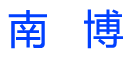
![[雅思资料]雅思阅读拓展The New Yorker《纽约客》原版英文杂志 2018年1刊](http://www.acadsocclub.com/data/attachment/forum/201909/18/163503l6hh1gpntez9899r.png)

![[BEC教材]北美经典语法书《理解和应用英语语法》——高清PDF资源](http://www.acadsocclub.com/data/attachment/forum/201808/16/123941azlg5pjm0jh1c5am.jpg)

